相信小伙伴在wps中进行思维导图的创建过程中,肯定是有一些疑惑的,比如想要快速的清除导图中所添加的各种样式那么该如何操作呢,如果你在WPS思维导图中,创建的内容非常的多,且设置的导图的样式也非常的多,那么如果一个一个的去清除导图的样式,就会非常的麻烦,对此,想要一键清除所有的导图样式,如果你需要的情况下可以看看方法教程,希望对大家有所帮助。

WPS Office校园版 V6.6.0.2825 官方免费安装安装版
- 类型:办公软件
- 大小:37.6MB
- 语言:简体中文
- 时间:2015-08-20
查看详情
wps思维导图一键清除所有样式的方法
1.当我们进入到思维导图的编辑页面之后,在工具栏中选择添加节点图标进行节点的添加。
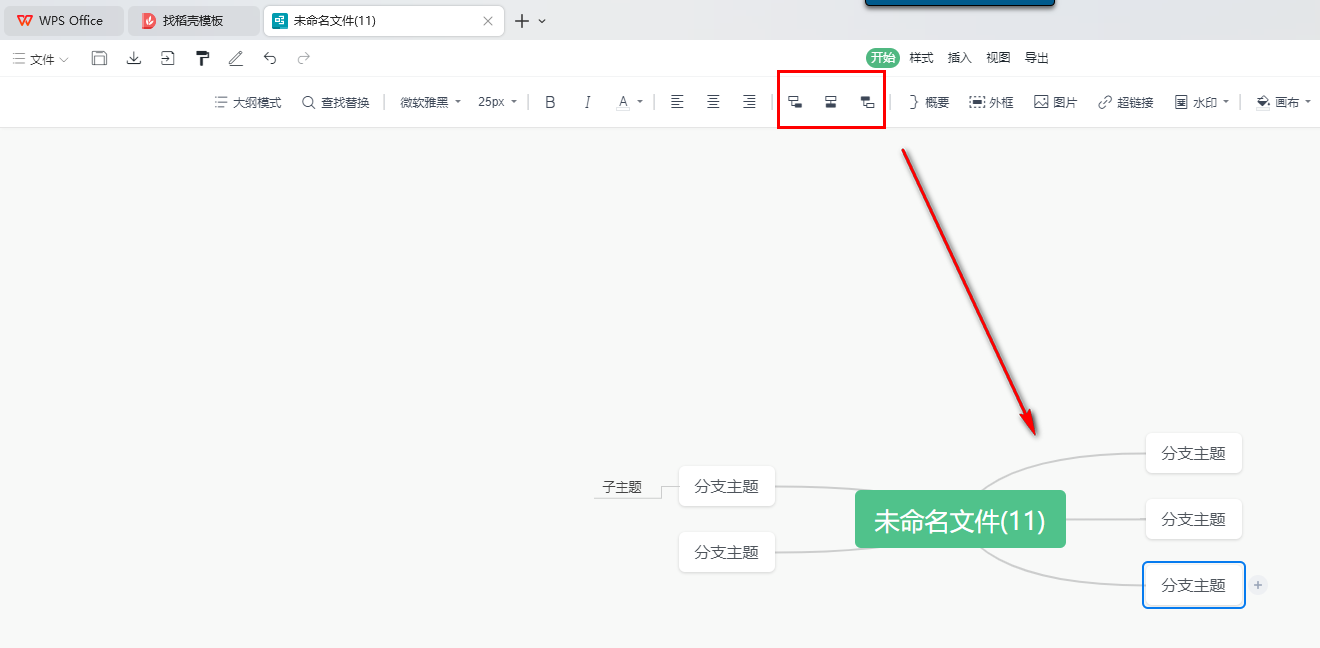
2.之后,我们可以选中需要添加字体颜色的主题框,然后在工具栏中找到字体颜色 图标进行设置一下颜色就好了,如图所示。
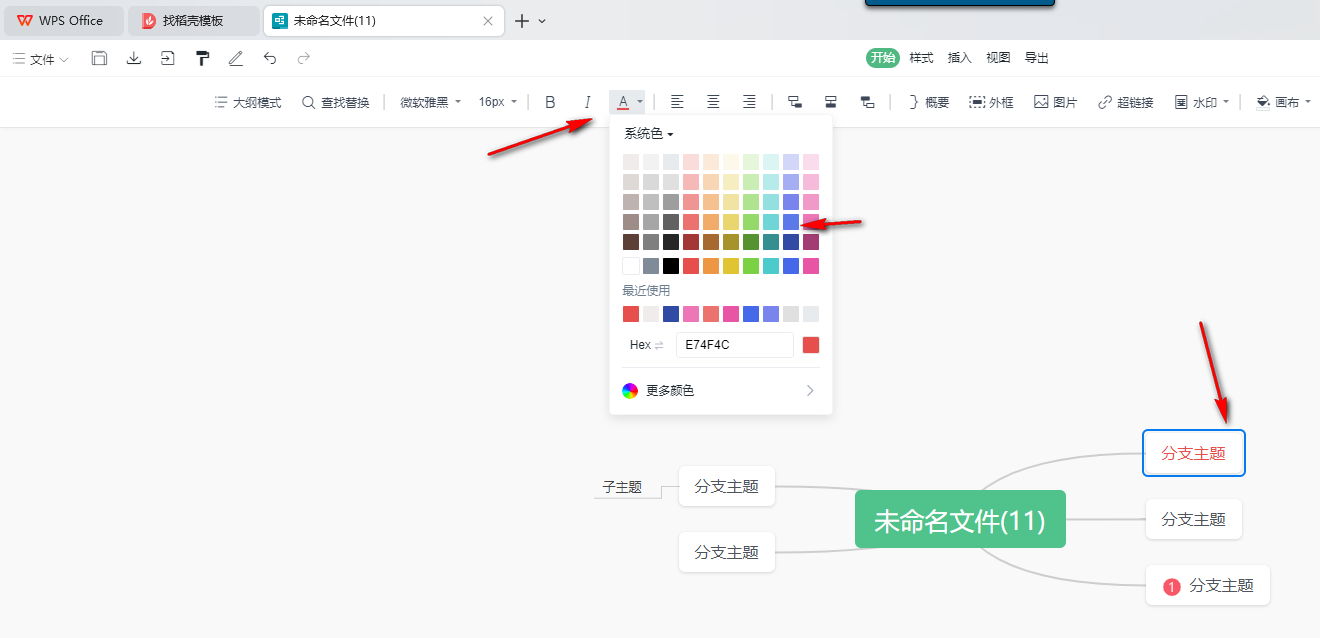
3.或者想要为某一个主题进行颜色的填充,那么在【样式】的工具栏中,将【节点背景】选项点击打开,就可以设置自己喜欢的颜色进行填充了,并且还可以设置边框颜色。
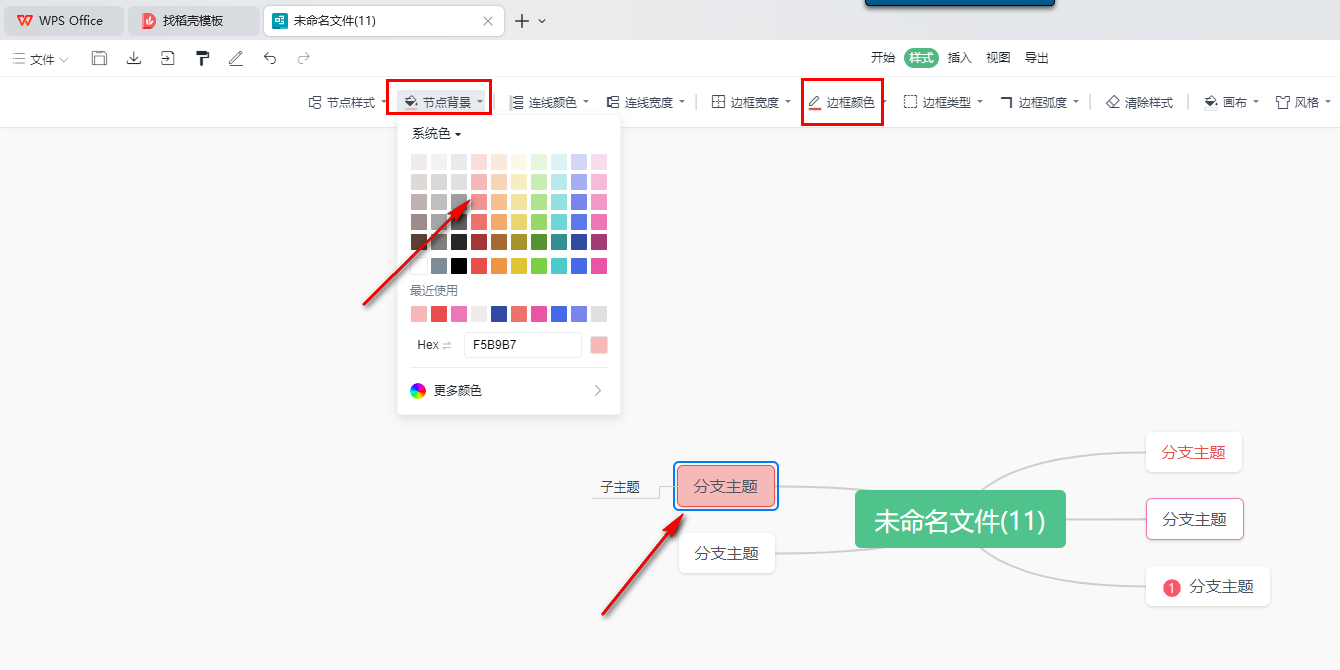
4.以上我们为主题内容添加了相关的格式之后,如果想要一键清除样式,那么我们按下键盘上的alt+a全选导图,再点击页面上的【清除样式】。
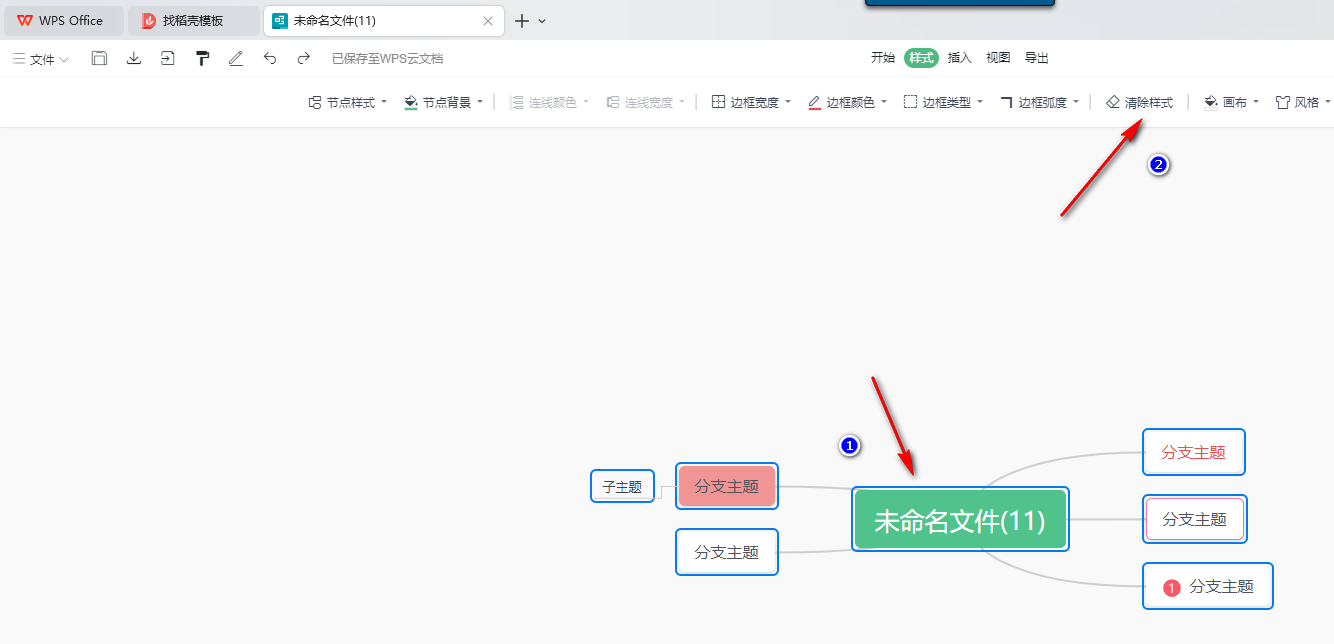
5.那么这时你可以看到我们的导图内容就会变成原来的样式,如图所示。
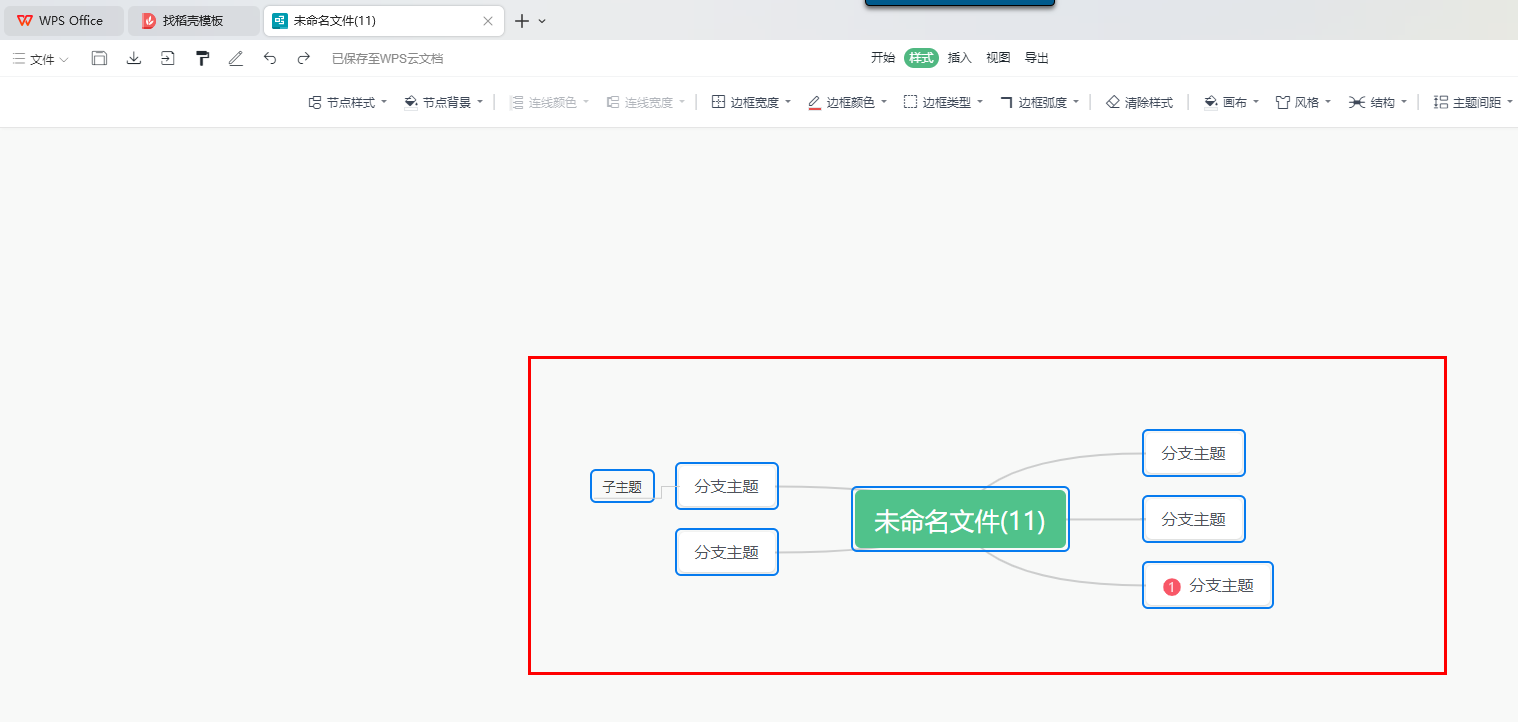
以上就是关于如何使用WPS思维导图一键清除样式的具体操作方法,感兴趣的话可以操作试试。
注意事项:
1、文稿PPT,仅供学习参考,请在下载后24小时删除。
2、如果资源涉及你的合法权益,第一时间删除。
3、联系方式:sovks@126.com
115PPT网 » wps思维导图如何一键清除所有样式 wps思维导图一键清除所有样式的方法
1、文稿PPT,仅供学习参考,请在下载后24小时删除。
2、如果资源涉及你的合法权益,第一时间删除。
3、联系方式:sovks@126.com
115PPT网 » wps思维导图如何一键清除所有样式 wps思维导图一键清除所有样式的方法




